ستغطي هذه الكتابة الإجراء الخاص بتعطيل ' يحدد تلقائيًا حساسية إدخال الميكروفون ميزة الخلاف.
كيف يمكن تعطيل ميزة 'التحديد التلقائي لحساسية إدخال الميكروفون' من Discord؟
لتعطيل “ يحدد تلقائيًا حساسية إدخال الميكروفون ”، قم بتنفيذ الخطوات التالية.
الخطوة 1: افتح تطبيق Discord
أولاً ، افتح تطبيق Discord من ' بدء ' قائمة:
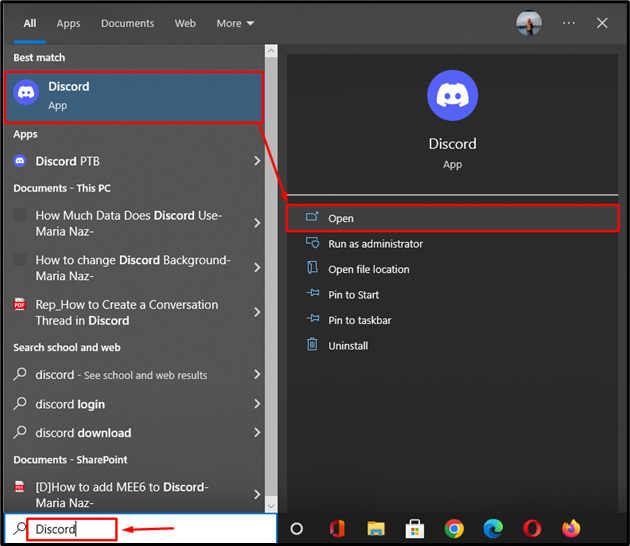
الخطوة 2: الوصول إلى إعدادات المستخدم
حدد ' إعدادات المستخدم 'الخيار من الخيار المميز:

الخطوة 3: افتح إعدادات الصوت والفيديو
بعد القيام بذلك ، حدد ' الصوت والفيديو 'الخيار على النحو التالي:
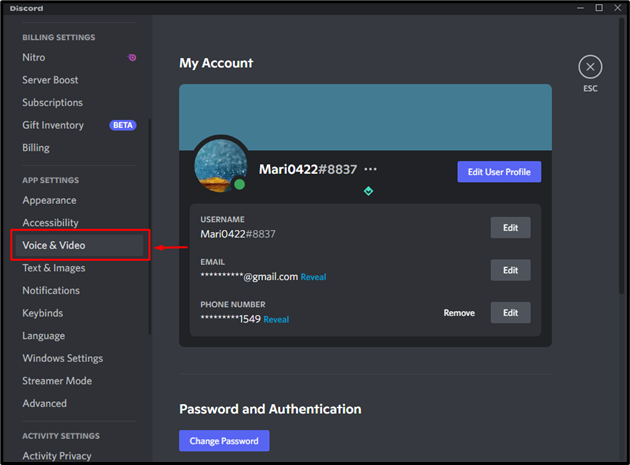
الخطوة 4: حدد جهاز الإدخال
اختر جهاز الإدخال المحدد من القائمة المنسدلة:
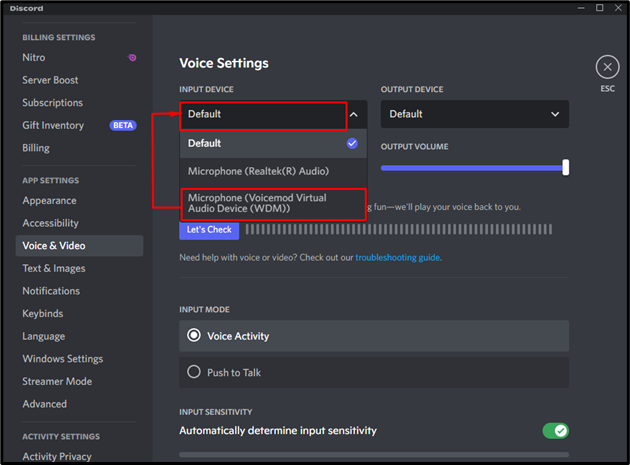
الخطوة 5: تعطيل حساسية الإدخال
ثم قم بتعطيل أو إيقاف تشغيل ' تحديد حساسية الإدخال تلقائيًا 'للتبديل لحل الاستعلام الذي تمت مواجهته:
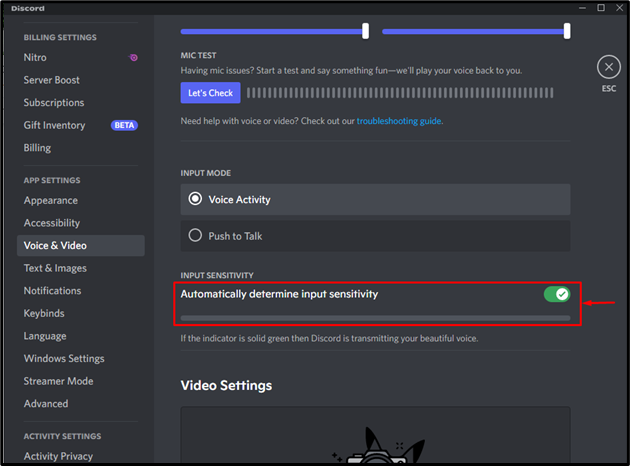
بعد تنفيذ الخطوات المذكورة ، سيتم حل استفسارك:
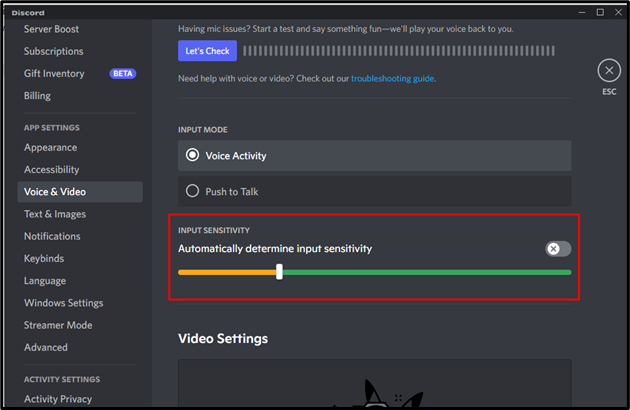
يوضح هذا البرنامج التعليمي خطوات حل مشكلة ' يحدد Discord تلقائيًا حساسية الإدخال للميكروفون ' القضية.
استنتاج
لحل Discord ، يحدد Discord تلقائيًا حساسية الإدخال لمشكلة الميكروفون ، افتح الإعدادات من تطبيق Discord وقم بتعطيل ' تحديد حساسية الإدخال تلقائيًا 'تبديل. تكتشف الميزة المذكورة إعدادات الميكروفون وتغيرها تلقائيًا. يمكن تعطيله عن طريق تشغيل الميزة المذكورة ' إيقاف 'من إعدادات المستخدم. توضح هذه المدونة خطوات تعطيل ' يحدد Discord تلقائيًا حساسية الإدخال للميكروفون ' القضية.